विजेट नवीनतम स्टॉक कीमतों, आप जहां रहते हैं वहां का मौसम कैसा है, और भी बहुत कुछ पर नज़र रखने के लिए उपयोगी हैं। और यदि आप उन्हें संपादित करना चाहते हैं जो आप अपने Mac पर देखते हैं, तो प्रक्रिया बहुत सरल है।
संबंधित पढ़ना:
- iOS 16 के लिए सर्वश्रेष्ठ लॉक स्क्रीन विजेट
- iOS 16 में iPhone लॉक स्क्रीन पर विजेट कैसे जोड़ें
- डिफ़ॉल्ट macOS विजेट का स्पष्टीकरण
- मैक अनुकूलन के लिए सर्वश्रेष्ठ ऐप्स
- MacOS में वेबसाइटों को डेस्कटॉप ऐप्स में कैसे बदलें
यदि आप अपने मैक पर विजेट संपादित करना चाहते हैं तो प्रक्रिया सरल है। यह मार्गदर्शिका आपको दिखाएगी कि यह कैसे करना है।
मैक विजेट्स की आदर्श संख्या क्या है?
यह काफी हद तक आपकी व्यक्तिगत प्राथमिकताओं पर निर्भर करता है, लेकिन आपको अपने मैक पर विजेट्स का कम से कम उपयोग करने का प्रयास करना चाहिए। पाँच की सीमा रखना एक स्मार्ट प्रारंभिक बिंदु है; आप स्वयं निर्णय ले सकते हैं कि आप इन्हें कैसे विभाजित करना चाहते हैं।
आपको यह भी सुनिश्चित करना चाहिए कि आपके विजेट उन सबसे महत्वपूर्ण ऐप्स को कवर करते हैं जिन्हें आप दैनिक रूप से एक्सेस करते हैं, जैसे मौसम और अनुस्मारक।
मैक विजेट्स को कैसे संपादित करें
आपके मैक पर विजेट को संपादित करने के लिए न्यूनतम प्रयास की आवश्यकता होती है, और नीचे दिए गए चरण आपको ऐसा करने में मदद करेंगे।
1. अपने विजेट तक पहुंचने के लिए ऊपरी दाएं कोने में समय और तारीख पर क्लिक करें।
2. जब विजेट दिखाई दें, तो चयन करें विजेट संपादित करें तल पर।
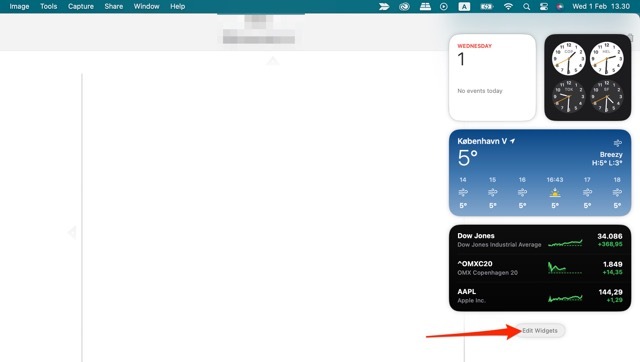
3. अगली विंडो वे सभी विजेट दिखाएगी जिन्हें आप अपनी स्क्रीन पर जोड़ सकते हैं। एक जोड़ने के लिए, पर क्लिक करें + आइकन.
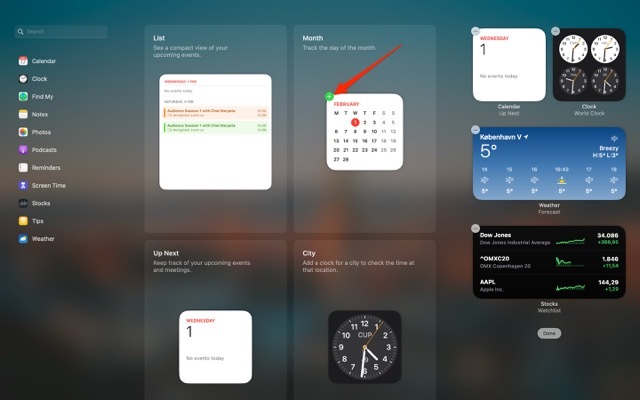
4. मार पूर्ण एक बार जब आप समाप्त कर लें.
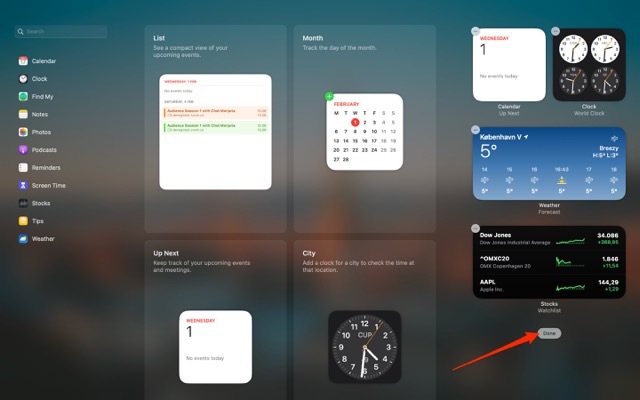
यदि आप जो खोज रहे हैं वह आपको नहीं मिल रहा है, तो ऊपरी बाएँ कोने में खोज बार का उपयोग करने का प्रयास करें।
अपने मैक विजेट को अनुकूलित करें
जैसा कि आप ऊपर सूचीबद्ध चरणों से देख सकते हैं, आपके मैक विजेट को संपादित करने के लिए कम प्रयास की आवश्यकता होती है। आप कई प्रकार के विजेट जोड़ सकते हैं, जैसे नवीनतम मौसम और आपके वर्तमान स्थान के लिए एक घड़ी।
आप विभिन्न आकार के विजेट भी जोड़ सकते हैं, जिससे आपके लिए इस विंडो को अनुकूलित करना और इसे अपनी आवश्यकताओं के अनुरूप बनाना आसान हो जाएगा।

डैनी एक स्वतंत्र लेखक हैं जो एक दशक से अधिक समय से Apple उत्पादों का उपयोग कर रहे हैं। उन्होंने वेब पर कुछ सबसे बड़े प्रौद्योगिकी प्रकाशनों के लिए लिखा है और अपना रास्ता बनाने से पहले उन्होंने इन-हाउस लेखक के रूप में काम किया है। डैनी यूके में पले-बढ़े, लेकिन अब अपने स्कैंडिनेवियाई बेस से तकनीक के बारे में लिखते हैं।